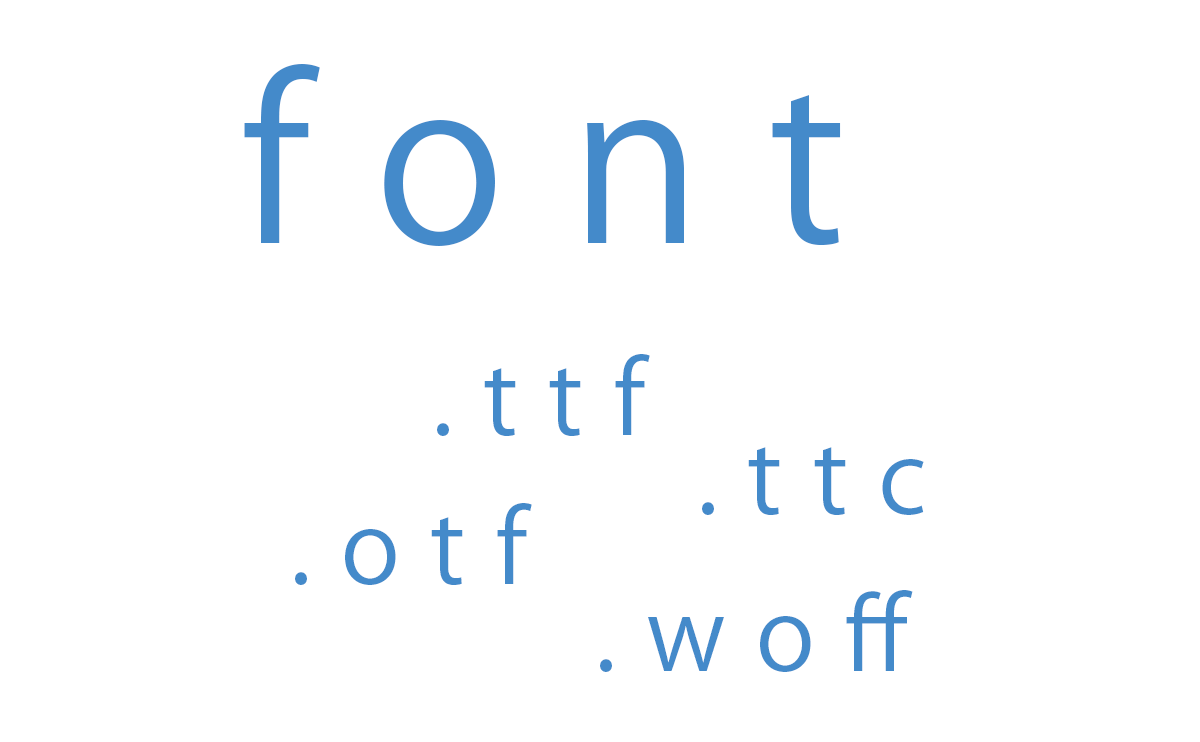Photoshopやイラレを使っていると指定されたフォントが無いときや、新しいフォントを利用したいときがある。そんなときに新しいフォントをWindowsに追加する方法を解説する。
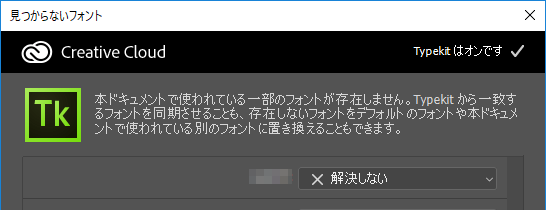
まずはフォントの基本的な知識と入手方法、PCへのインストール・アンインストール方法を順に説明していきます。
フォントの形式
フォントにはいくつかの形式があります。WindowsやMACにインストールして使う形式と、WEBサイトで利用する形式があります。
TTF(TrueType Font)
歴史の長い昔からあるフォント形式です。WindowsやMACにインストールして使います。汎用性が高くほとんどの基本的なアプリケーションで利用可能ですが、WindowsとMACとでは互換性がありません。
拡張子は「.ttf」「.ttc」
OTF(OpenType Font)
TTF(TrueType Font)を改良して機能を拡大したのがOTF(OpenType Font)です。WindowsやMACにインストールして使います。WindowsとMACで互換性がありますが、一部のアプリケーションでは対応していない場合もあります。
最近はこちらが主流です。
拡張子は「.otf」
WOFF(Web Open Font Format)
主にWEBページでフォントを利用する際に使う形式です。
WEBサーバーにアップロードして利用するか、Google Fonts などではスタイルシート内にフォントのURLを記入して利用します。
拡張子は「.woff」
フォントの入手
フォントには無料フォントと有料フォントがあります。用途によって使い分けましょう。
代表的な無料フォントのダウンロードサイト
■フォントフリー – 無料で使える日本語フォント投稿サイト
http://fontfree.me/
■フリーフォント無料ダウンロード一覧DL – フロップデザイン
https://www.flopdesign.com/fonts.html
■Fontfabric
https://www.fontfabric.com/
■1001 Free Fonts
https://www.1001freefonts.com/
■Adobe Fonts
https://github.com/adobe-fonts/
代表的な有料フォント販売サイト
■Adobe Typekit
https://typekit.com/
■Fonts.com
https://www.fonts.com/ja
■デザインポケット
http://designpocket.jp/dl_font_category/
■Font Factory(フォントファクトリー)
http://www.fontfactory.jp/
自分でフォントを作成できるサービスやアプリ
■PaintFont
https://www.calligraphr.com/
■Fontstruct
https://fontstruct.com/
■Prototypo
https://www.prototypo.io/
■Calligraphr
https://www.calligraphr.com/
■FontForge
https://fontforge.github.io/
フォントの追加方法
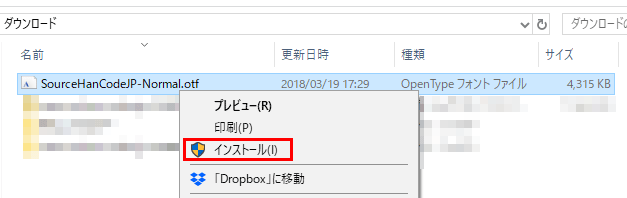
入手したフォントのファイルを右クリックして「インストール」するだけです。
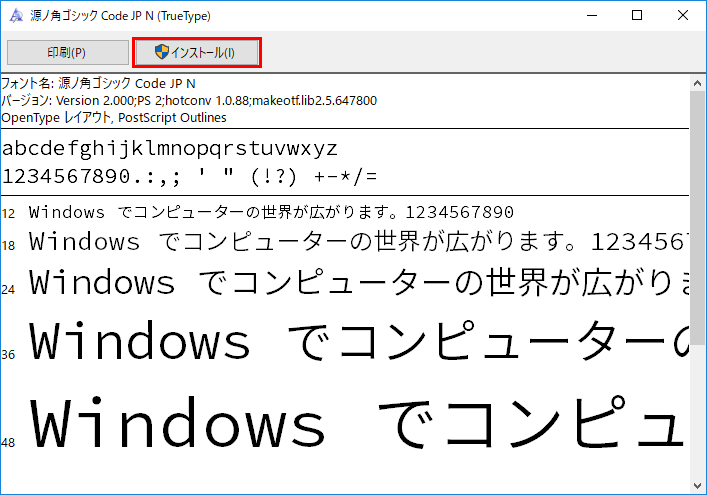
または、フォントのファイルをダブルクリックするとプレビュー画面が開くので「インストール」をクリックしてもOKです。
フォントの削除方法
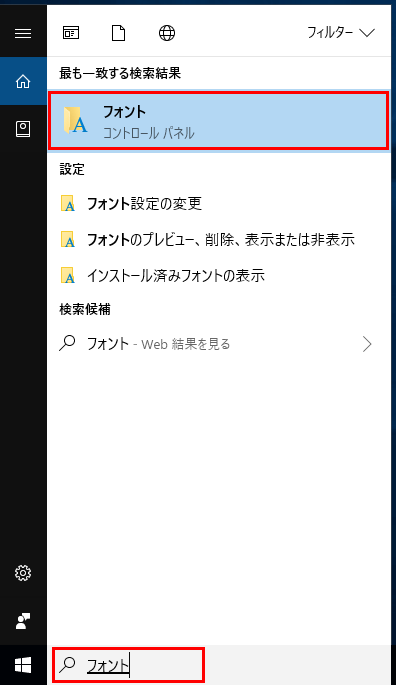
左下の検索エリアに「フォント」と入力すると、コントロールパネルの「フォント」が表示されるのでクリックします。
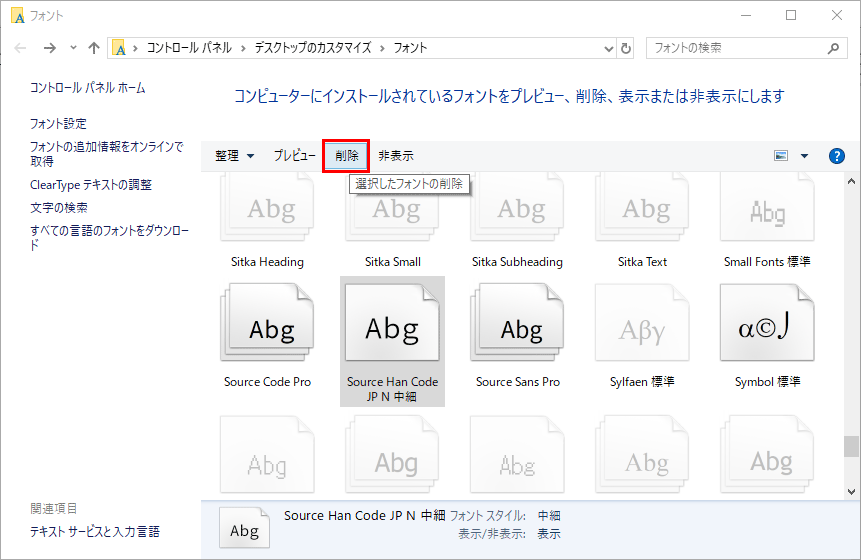
フォント一覧から削除したいフォントを選択して「削除」をクリックすると削除できます。(右クリックから「削除」でもOKです。)
まとめ
現在、オシャレで斬新なフリーフォントも数多く無償で配布されており、フォントのインストールも超簡単です。
フォントを変えるだけで印刷物や写真加工の際のイメージががらりと変わってオシャレになったりするので、ぜひ新しいフォントの活用をチャレンジしてみましょう。
以上でフォント追加は完了です!